有一位老用户,在安装windows 7 sp1系统的时候,出现电脑桌面图标显示异常,所有图标都变成了白色的问题,下面分享一下具体的解决方法。
方法如下:
方法一:
右键单击桌面空白处--个性化--单击左上方的“更改桌面图标”--再单击窗口的“还原默认值”即可。
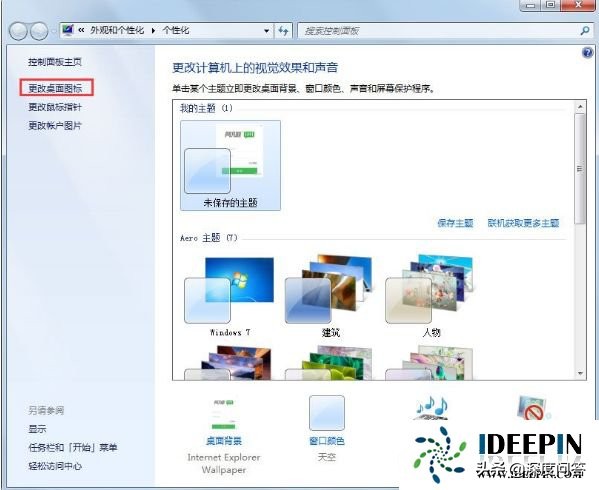
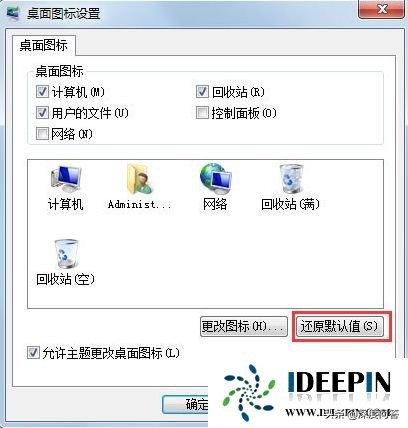
方法二:
新建文本文档,把以下代码复制进去,并修改文本后缀.txt为.bat,此时得到一个.bat的可运行程序。
代码:
@echo off
taskkill /f /im explorer.exe
CD /d %userprofile%AppDataLocal
DEL IconCache.db /astart explorer.exe
echo 执行完成
双击得到的程序,运行后,桌面会变得没有任何图标,此时打开任务管理器窗口,点“新建任务”--输入“explorer.exe”--“确定”,你会发现,桌面图标又正常显示回来了。
相关影片资源迅雷下载推荐
用u盘重装系统win7(怎么用u盘安装win7系统步骤图解)
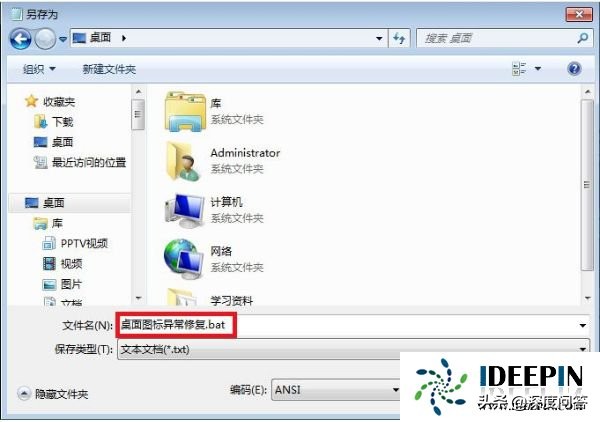
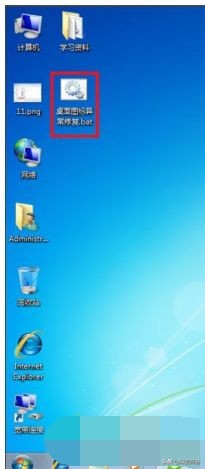
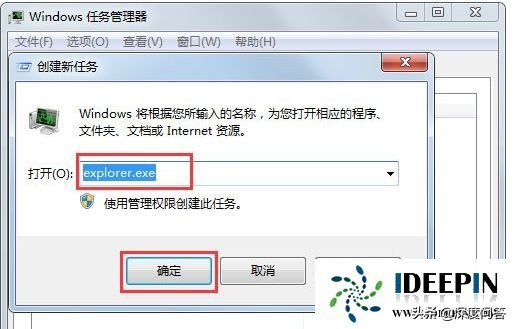
以上是深度技术系统分享关于windows 7 sp1系统桌面图标异常的解决方法,希望对大家有所帮助。
相关影片资源迅雷下载推荐
正版win7怎么重装系统(windows7旗舰版自己怎么重装系统)
版权声明:除非特别标注,否则均为本站原创文章,转载时请以链接形式注明文章出处。

